Как изменить DNS в iOS11
В системе iOS11 изменение настроек DNS может помочь пользователям повысить скорость доступа к сети, обойти определенные географические ограничения или повысить защиту конфиденциальности. В этой статье будет подробно описано, как изменить DNS на iOS11, а также предоставлены соответствующие данные по последним горячим темам и популярному контенту в Интернете.
1. Действия по изменению DNS в iOS11
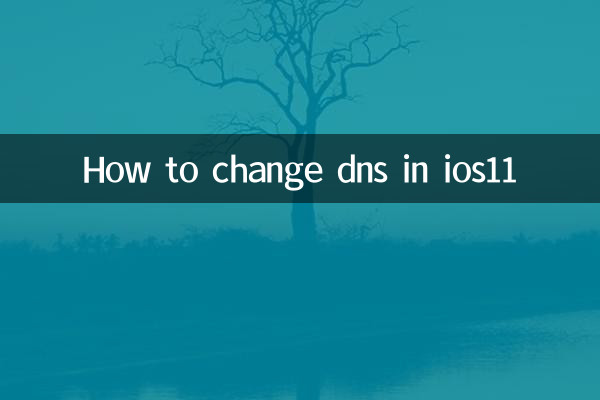
1.Открыть настройки: войдите в приложение «Настройки» вашего устройства iOS.
2.Выберите Wi-Fi: в интерфейсе настроек выберите опцию «Wi-Fi».
3.Выберите сеть Wi-Fi, к которой вы сейчас подключены.: нажмите значок «i» справа от имени подключенной сети Wi-Fi.
4.Настроить DNS: на странице сведений о Wi-Fi найдите параметр «DNS», нажмите и выберите «Вручную».
5.Введите адрес DNS-сервера: удалите исходный адрес DNS и введите новый адрес DNS-сервера (например, 8.8.8.8 Google или 1.1.1.1 Cloudflare).
6.Сохранить настройки: нажмите «Сохранить» или вернитесь напрямую, и система автоматически применит новые настройки DNS.
2. Горячие темы и горячий контент во всей сети за последние 10 дней.
Ниже приведены для справки самые горячие темы и контент, которые широко обсуждались в Интернете за последние 10 дней:
| горячие темы | Популярность обсуждения | Основная платформа |
|---|---|---|
| Слухи о выпуске iPhone 15 | высокий | Вейбо, Твиттер, Реддит |
| Новые прорывы в технологиях искусственного интеллекта | чрезвычайно высокий | Чжиху, TechCrunch, YouTube |
| отборочные матчи чемпионата мира | высокий | Доуин, Твиттер, спортивный форум |
| Волатильность рынка криптовалют | От среднего до высокого | Reddit, CoinDesk, Weibo |
| Защита окружающей среды и устойчивое развитие | в | Публичный аккаунт WeChat, LinkedIn |
3. Зачем нужно менять DNS?
1.Улучшить скорость доступа: некоторые DNS-серверы могут отвечать быстрее, что приводит к более быстрой загрузке веб-страницы.
2.Обход географических ограничений: Некоторые DNS-серверы могут помочь пользователям получить доступ к ограниченному контенту.
3.Улучшите защиту конфиденциальности: Выбор службы DNS, поддерживающей шифрование (например, Cloudflare 1.1.1.1), может повысить безопасность конфиденциальности.
4. Рекомендуемый адрес DNS-сервера.
| Поставщик услуг DNS | DNS-адрес | Особенности |
|---|---|---|
| Google DNS | 8.8.8.8/8.8.4.4 | Быстрая скорость и высокая стабильность |
| Облачный DNS | 1.1.1.1/1.0.0.1 | Надежная защита конфиденциальности |
| OpenDNS | 208.67.222.222 / 208.67.220.220 | Поддерживает родительский контроль |
5. На что следует обратить внимание
1.Стабильность сети: после изменения DNS, если у вас возникнут проблемы с сетью, вы можете восстановить настройки по умолчанию.
2.Выберите надежный DNS-сервис: избегайте использования неизвестных DNS-серверов, чтобы предотвратить утечку конфиденциальной информации.
3.Работает только по Wi-Fi: настройки DNS iOS11 применяются только к сетям Wi-Fi и не могут быть изменены для сотовых данных.
Выполнив описанные выше шаги, вы можете легко изменить настройки DNS на iOS11 и наслаждаться более быстрой и безопасной работой сети. В то же время внимание к актуальным темам в Интернете может помочь вам понять последние технологические разработки и социальные тенденции.
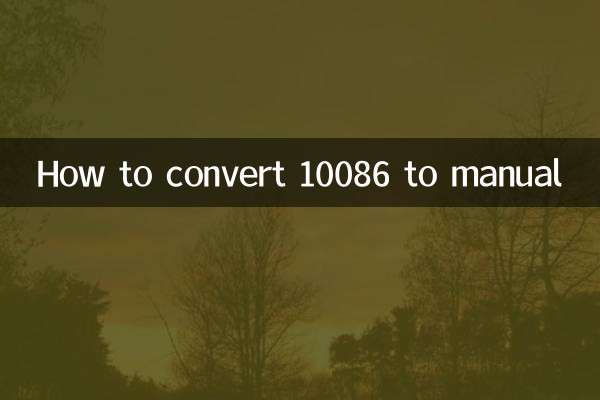
Проверьте детали
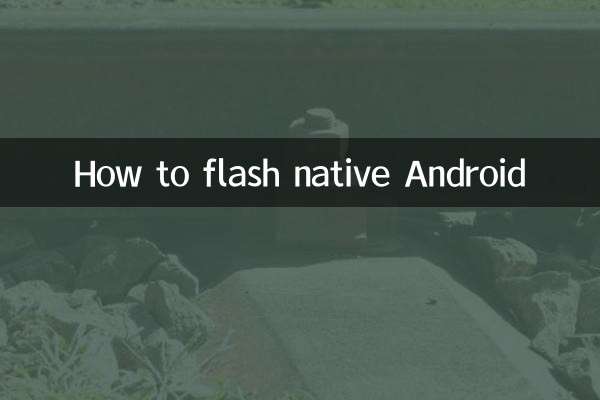
Проверьте детали